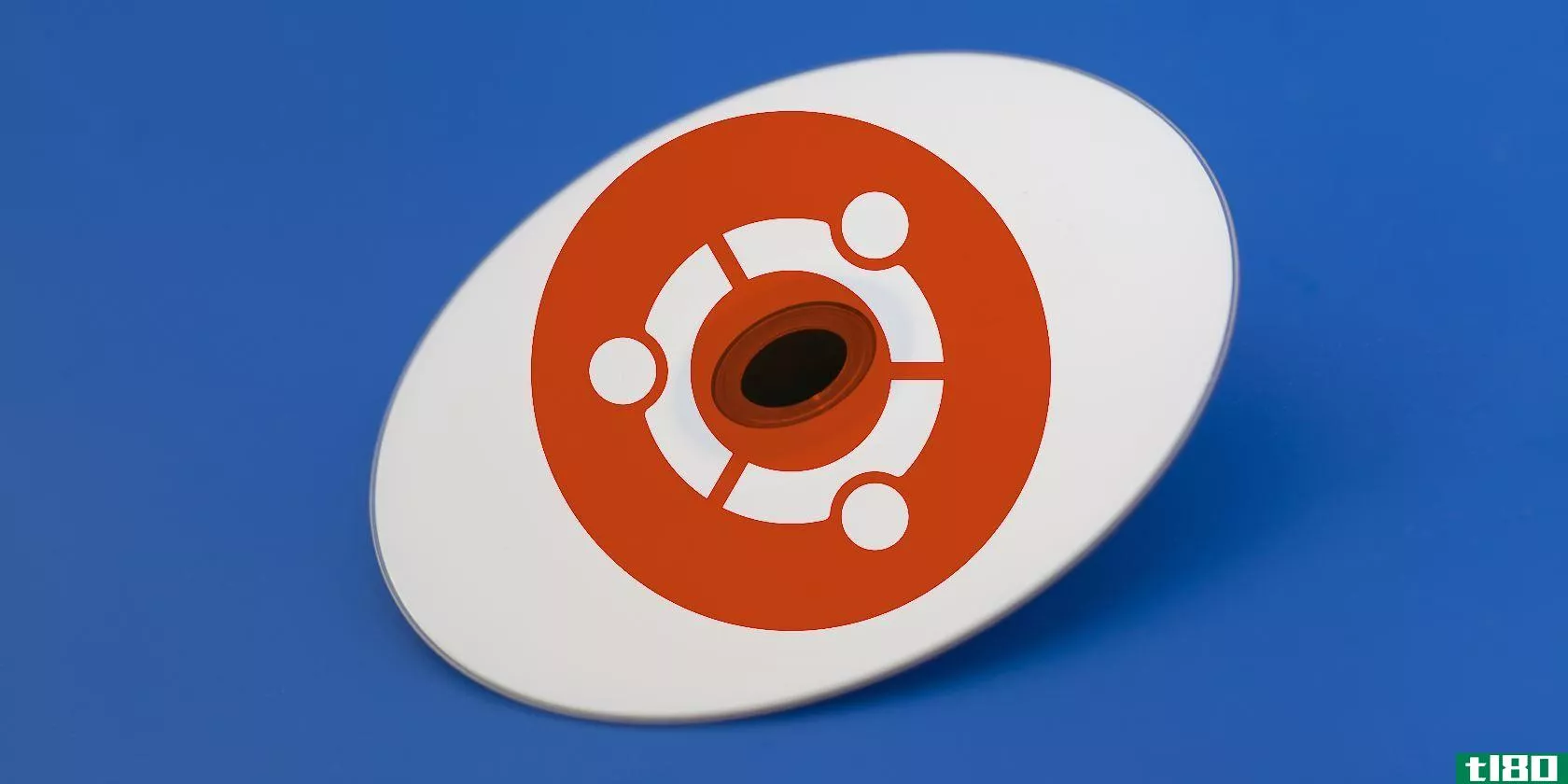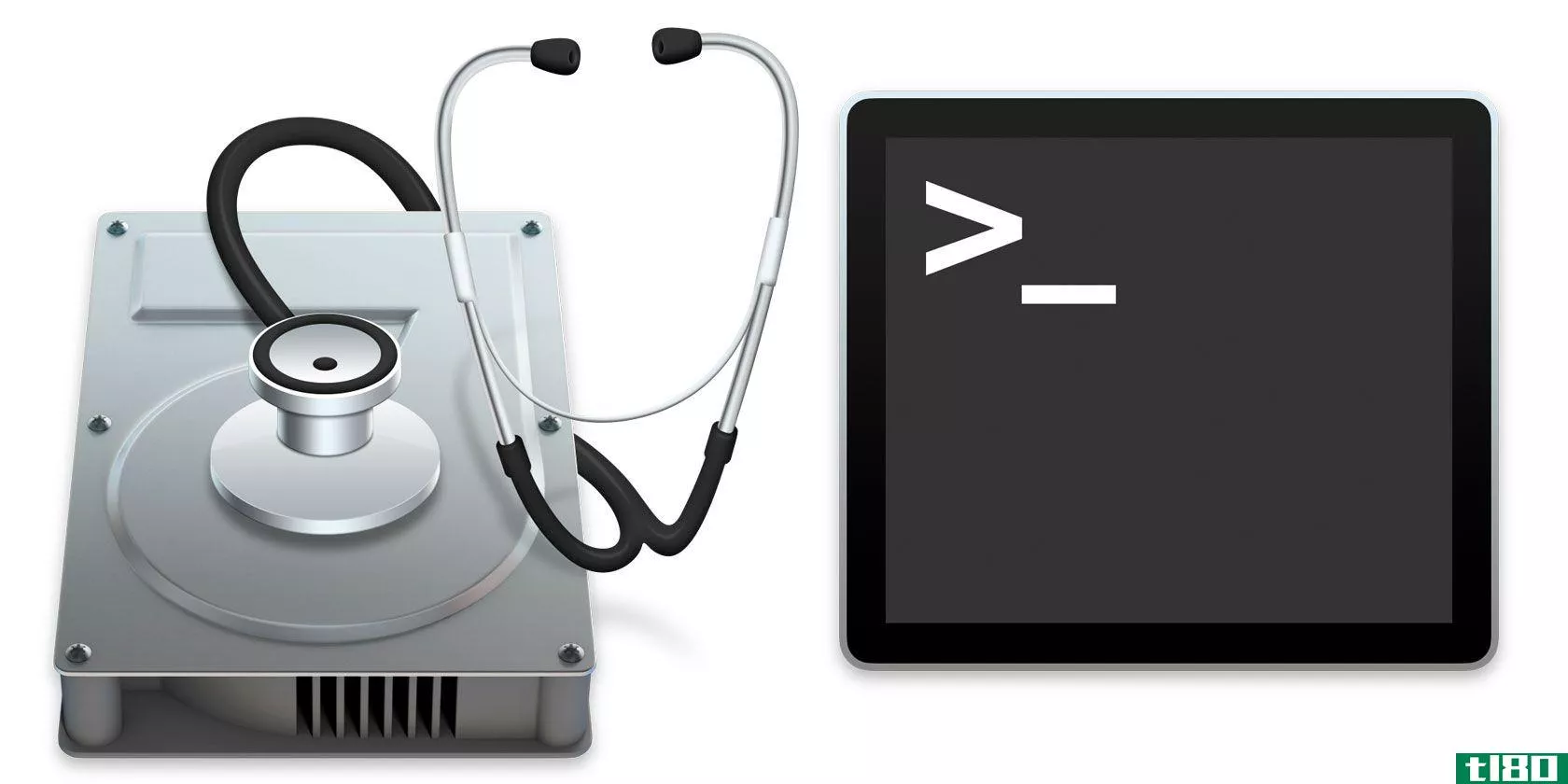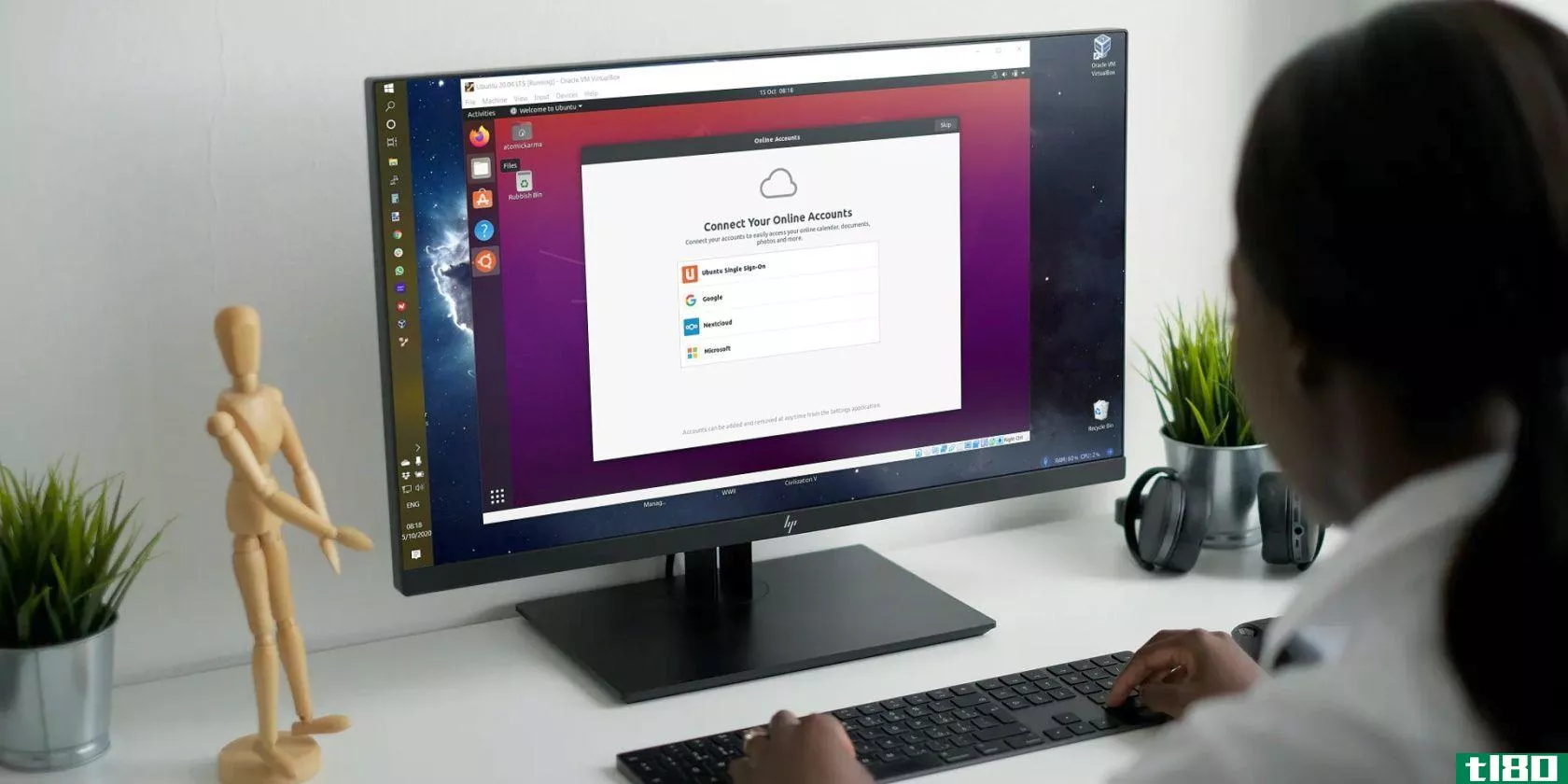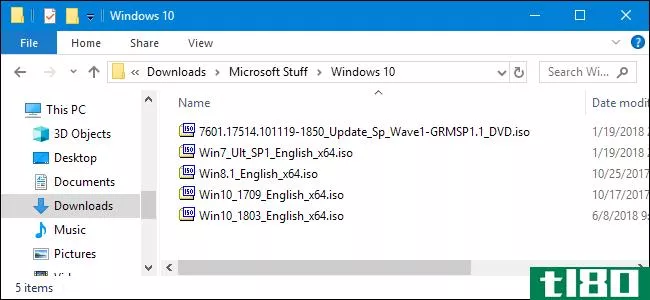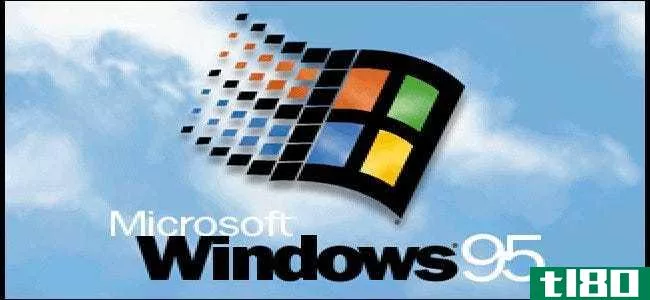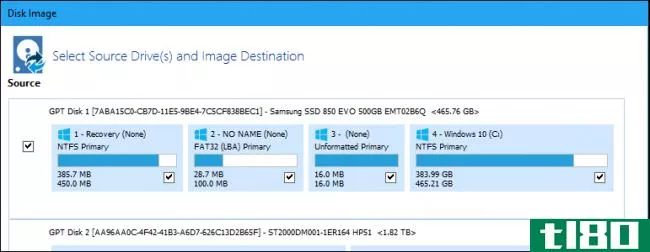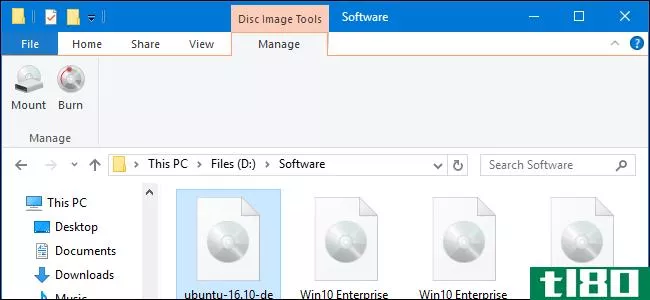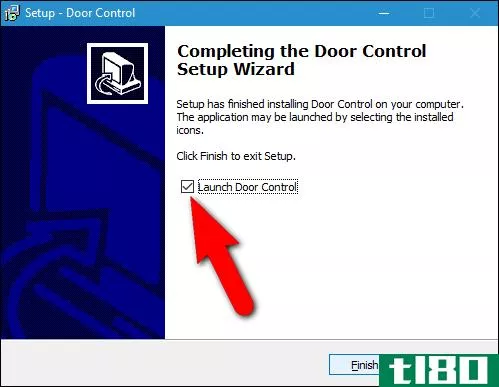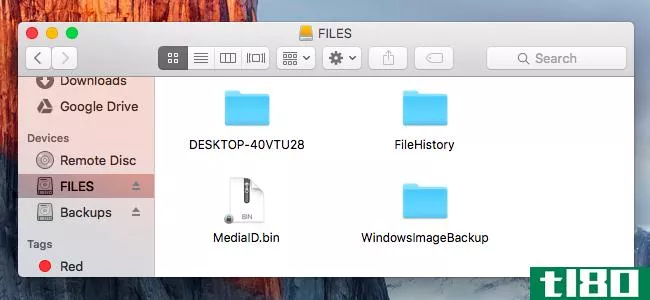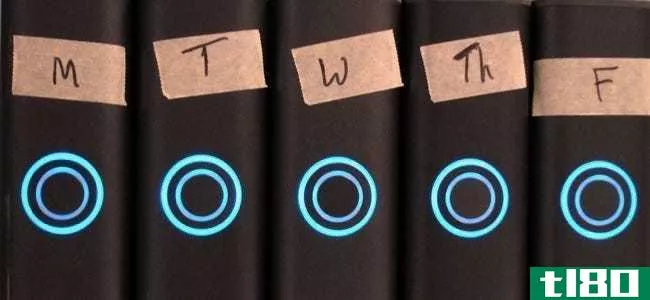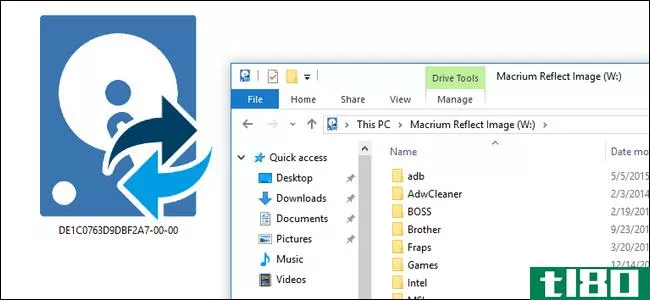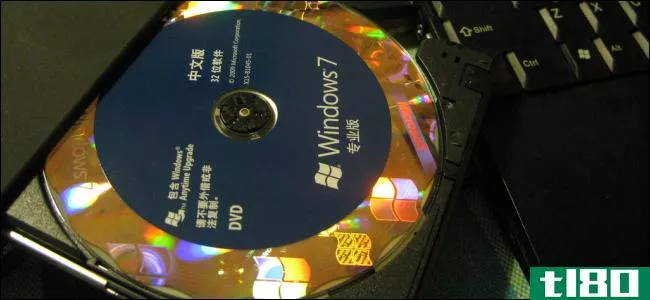如何在虚拟驱动器上创建和装载光盘映像
还记得数字媒体曾经出现在CD上吗?如今,一切都是通过下载获得的。如果你问我,那是更好的方法,因为光驱现在已经过时了。

有了CD和DVD,如果光盘坏了,你就不走运了——除非你事先做了备份,否则它就永远消失了。光盘备份很烦人,保存起来更烦人。同时,数字文件更易于管理,用于备份的数据驱动器现在也非常便宜。
所有这些都是说:如果你周围有CD和DVD,你可能想通过将它们复制到数据驱动器来“数字化”。是的,你的电脑完全可以读取和运行这些数字拷贝,而不需要先把它们刻录回物理光盘上!
了解光盘映像和虚拟驱动器
数字化CD和DVD有正确的方法和错误的方法。
大多数人都做的错误方法就是简单地将光盘的内容复制粘贴到计算机上。如果光盘中除了数据文件外什么也不包含,这可能会起作用。但是如果光盘是可运行的,例如视频游戏、操作系统安装程序等,这将适得其反。
光盘映像
将CD和DVD数字化的正确方法是创建光盘图像。这是一个单一的文件,它复制了存在于给定CD或DVD的所有扇区中的每一位数据——甚至是空位。光盘映像不只是复制单个文件,而是记录**映像时光盘的完整状态。

光盘映像更容易处理,因为您可以将它们装载到虚拟驱动器上,从而避免了将物理光盘驱动器连接到计算机的需要。
虚拟驱动器
虚拟驱动器是一种可以加载和运行光盘映像的软件。如果光盘图像是与物理磁盘相当的数字,那么虚拟驱动器是与物理驱动器相当的数字驱动器。您可以将“将光盘映像安装到虚拟驱动器上”视为“将数字光盘**数字驱动器”。
对我来说,使用磁盘映像和虚拟驱动器的最大原因是性能。不仅硬盘驱动器和固态驱动器的速度比光盘驱动器快,您还可以省去等待光盘驱动器启动的需要(而您的数据驱动器总是准备就绪)。这意味着更快的访问和读/写速度。
它的其他好处还包括改进了库的组织,可以通过单击来切换光盘映像,而不是在物理光盘上乱动,如果需要,还可以同时设置几十个单独的虚拟驱动器。
如何创建光盘映像
如果你需要一个视频游戏或操作系统的副本,你可以合法地免费从网上下载他们的光盘图像。例如,大多数Linux发行版都提供免费的光盘映像。
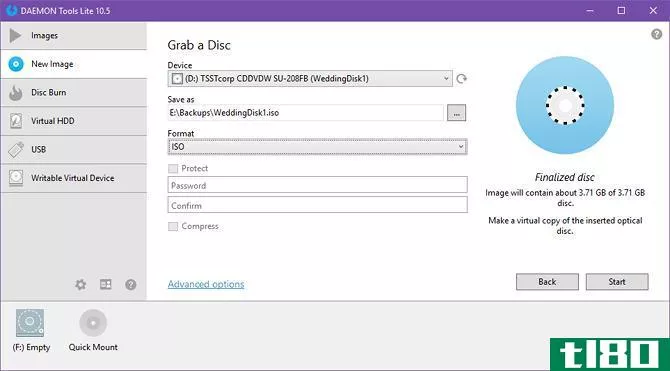
但是,如果您已经有一个物理磁盘并且只想备份它,那么您就需要下载并安装DAEMON-Tools-Lite。(此应用程序免费提供广告,您只需一次性支付6美元即可删除广告。)
安装守护程序工具Lite后:
- 将CD或DVD**光驱。
- 启动守护程序工具Lite。
- 在左侧边栏中,选择“新建图像”。
- 从“选项”中,选择“获取光盘”。
- 在“设备”下,选择与光盘驱动器对应的驱动器。如果不确定是哪一个,请使用文件资源管理器仔细检查光盘所在的驱动器。
- 在“格式”下,选择ISO作为当前最广泛支持的格式。但是,如果您要对包含多个曲目的音频CD进行映像,则需要使用MDS。
- 在“另存为”下,单击。。。按钮,然后选择要将生成的光盘映像保存到的位置。
- 单击开始。等它结束。完成!
真的很简单。现在,您可以在您想要的任何地方移动光盘映像,例如外部硬盘,以确保安全。当您需要运行映像时,您将希望将其装载到虚拟驱动器上,如下所述。
请注意,如果要从映像重新创建物理光盘,则需要使用DAEMON Tools Lite之类的应用程序将其刻录,而不是简单地将其作为文件复制/粘贴到光盘上。
如何安装光盘图像
许多免费的应用程序可以为你虚拟安装光盘图像,包括我个人最喜欢的WinCDEmu。但是由于我们使用DAEMON工具Lite来创建光盘映像,所以我们也将继续使用它来安装。这样你只需要安装一件东西。
安装守护程序工具Lite后,应用程序将自动为您创建第一个虚拟驱动器。如果您只想一次装载一张光盘映像,那么这个驱动器可能就是您所需要的,您不需要创建其他驱动器。
要装载光盘映像,请右键单击系统托盘中的守护程序工具图标,选择虚拟设备,选择所需驱动器,选择装载,然后导航到要装载的映像文件。
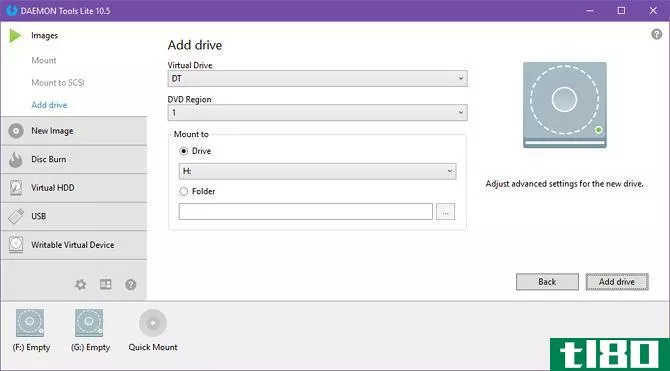
如果要创建其他虚拟驱动器,请执行以下步骤:
- 启动守护程序工具Lite。
- 在左侧边栏中,选择“图像”。
- 从选项中,选择添加驱动器。
- 在虚拟驱动器下,选择DT、SCSI或IDE。大多数时候,哪一个都不重要。SCSI以前是默认的,但是一些受DRM保护的媒体会检查驱动器是否是IDE,在这种情况下,您会希望使用IDE。(IDE驱动器支持是守护程序工具中的付费功能。)
- 保持DVD区域为1。
- 在Mount to Drive下,选择任何可用的字母。
- 单击添加驱动器。等它结束。完成!
你在备份你的数据吗?
有些人利用光盘图像**来**网络盗版,鼓励侵犯版权,但大多数用户只是将其用于合法备份和拷贝。必须说,我们只宽恕后者。
如果您还没有进行备份,我们鼓励您立即开始。这比你想象的容易得多,你永远不知道什么时候会有用。把它想象成保险:你不会在灾难中失去一切。
您要备份什么类型的光盘?如果您使用的应用程序不是守护程序工具,请在下面与我们共享,并让我们知道您为什么喜欢它!
最初由杰弗里·图拉纳于2011年3月16日撰写。
- 发表于 2021-03-16 09:17
- 阅读 ( 230 )
- 分类:IT
你可能感兴趣的文章
如何在mac上创建与windows兼容的iso光盘映像
... 将外置驱动器(或者,如果您使用的是较旧的Mac电脑,请将光盘**CD/DVD驱动器)连接到Mac电脑,然后从Utilities文件夹启动Disk Utility,它可以执行许多任务。您的磁盘将出现在左列...
- 发布于 2021-03-15 05:42
- 阅读 ( 318 )
如何从android设备安装windows10
...部媒体安装Windows 10。将Windows 10的备份副本保存在USB闪存驱动器上很有用。但如果你外出时需要一份Windows10的拷贝呢? ...
- 发布于 2021-03-30 12:10
- 阅读 ( 309 )
什么是iso文件(以及如何使用它们)?
...下载当前版本的Ubuntu安装到你的机器上,或者在没有物理驱动器的笔记本电脑上安装旧的游戏光盘时,这会很方便。 相关:从何处下载Windows10、8.1和7ISOS 如何安装iso映像 装载ISO映像允许您将ISO映像装载到虚拟光盘驱动器中。你...
- 发布于 2021-04-05 06:45
- 阅读 ( 251 )
如何在虚拟机中安装Windows95
...本只支持FAT16文件系统,这意味着它们不能使用超过2GB的驱动器。 windows95b(又名OSR2)只向设备**商发布,从未零售过,它确实支持FAT32。因此,如果您使用的是这个版本的Windows95,理论上您最多可以使用32GB的空间。 不要在完成...
- 发布于 2021-04-07 04:47
- 阅读 ( 218 )
如何使用macrium reflect创建pc的完整磁盘备份
...可能会遇到问题。 完整系统映像备份包含整个操作系统驱动器的完整映像,包括所有Windows系统文件和安装的程序。这些文件可能非常大,这取决于驱动器上有多少文件。如果系统驱动器上有500 GB的文件,则系统映像备份的大小...
- 发布于 2021-04-07 07:38
- 阅读 ( 212 )
如何从windows、mac和linux上的光盘创建iso文件
...使用Mac的磁盘实用程序来分区、擦除、修复、还原和复制驱动器 在Mac上,可以使用磁盘实用程序创建光盘的图像。要打开它,请按Command+Space打开Spotlight搜索框,键入“Disk Utility”,然后按Enter。 **光盘,单击“文件”菜单,然...
- 发布于 2021-04-07 21:33
- 阅读 ( 219 )
如何在Windows7、8或10中创建系统映像备份
...系统映像。 选择要保存备份映像的位置。 选择要备份的驱动器。 启动备份。 (可选)创建一张系统修复光盘,用于启动计算机和还原备份映像。 普通的备份程序,如CrashPlan或Windows的内置文件历史记录功能,实际上是将文件...
- 发布于 2021-04-07 23:11
- 阅读 ( 229 )
如何在Windows7、8和10中装载iso映像
...装光盘映像后,您将看到它在这台电脑下显示为一个新的驱动器。右键单击驱动器并选择“弹出”以在安装完成后卸载ISO文件。 在Windows7或vista中装载iso映像 在旧版本的Windows上,您需要第三方应用程序来装载ISO映像文件。我们...
- 发布于 2021-04-08 15:34
- 阅读 ( 150 )